La partizione di sistema riservata è una partizione che si trova prima della partizione di sistema (normalmente unità C) quando si installa Windows 7 o versioni successive. Generalmente Windows non assegna una lettera di unità alla partizione riservata di sistema, quindi la si vede solo quando si apre Gestione disco o un’utilità simile. Nota: la partizione riservata di sistema viene visualizzata per la prima volta con Windows 7, quindi non la troverai nelle versioni precedenti di Windows.
Dalla spiegazione di cui sopra potresti aver compreso l’importanza della partizione riservata di sistema, ma a volte succede quando gli utenti affrontano la partizione riservata di sistema che non viene visualizzata nel problema di gestione del disco, il che è piuttosto preoccupante perché a causa di questo problema non è possibile aggiornare Windows al suo ultima versione o talvolta la macchina non si avvia. Quindi è molto importante risolvere il problema il prima possibile.
Quali sono le cause della partizione riservata del sistema mancante/rimossa in Gestione disco?
Secondo i rapporti, il problema si verifica quando la dimensione della partizione è inferiore a 600 MB e la partizione di sistema disponibile in Gestione disco poiché Windows non gli assegna una lettera di unità e di conseguenza manca da Esplora file.
Cosa fare se la partizione riservata di sistema non viene visualizzata in Gestione disco?
Metodo 1: utilizzare il prompt dei comandi
Passaggio 1: prima di tutto tocca Start> apri Impostazioni

Passaggio 2: quindi scorrere verso il basso, fare clic su Ripristino
Passaggio 3: tocca Riavvia ora accanto ad Avvio avanzato
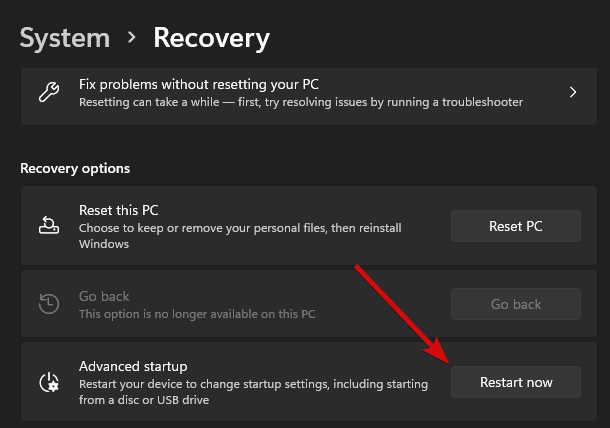
Passaggio 4: al riavvio del dispositivo, verrà visualizzata una schermata blu> è necessario toccare Risoluzione dei problemi
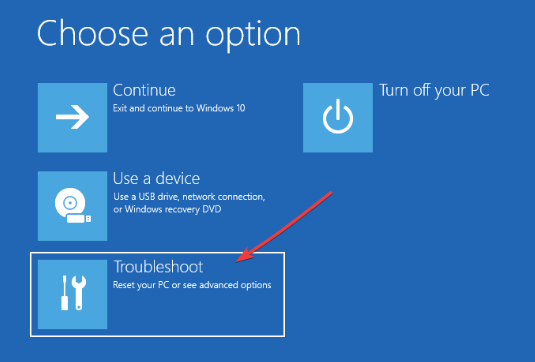
Passaggio 5: nel passaggio successivo, tocca Opzioni avanzate seguito da Prompt dei comandi
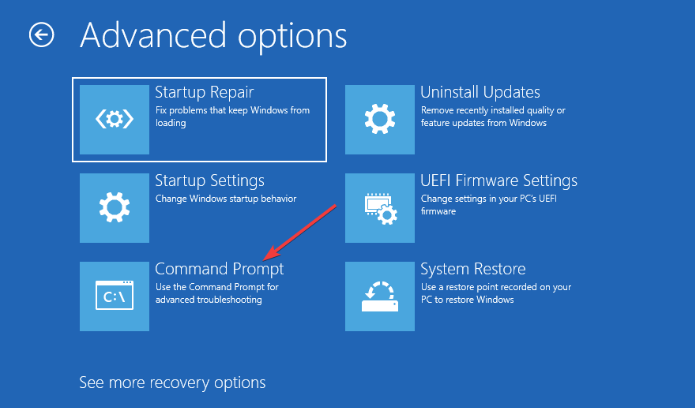
Passaggio 6: insehttps://pctransformation.com/de/wp-content/uploads/sites/14/2022/05/win4.pngrisci uno per uno i comandi menzionati di seguito e premi Invio
bootrec/scaros
bootrec/fixboot
bootrec/rebuildbcd
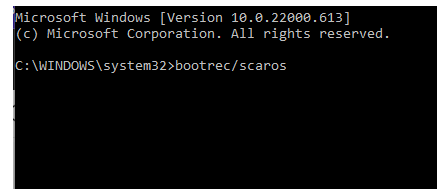
Passaggio 7: infine riavvia il dispositivo e quindi controlla se il problema persiste.
Metodo 2: ricostruire la partizione di sistema
Passaggio 1: prima di tutto inserire il supporto di installazione nel dispositivo
Passaggio 2: quindi avvia in Opzioni di ripristino del sistema e scegli Risoluzione dei problemi
Passaggio 3: fare clic su Opzioni avanzate seguito da Prompt dei comandi
Passaggio 4: ora digita bcdboot c:\windows /s c: e premi Invio. Creerà il file di configurazione di avvio sull’unità di sistema al posto della partizione riservata di sistema.
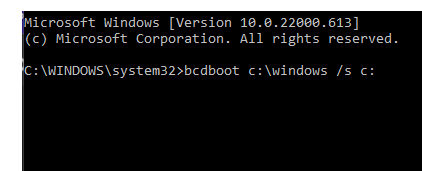
Passaggio 5: quando il comando viene eseguito, sullo schermo verrà visualizzato il messaggio di avvio dei file creati con successo
Passaggio 6: ora digita il comando di menzione di seguito e premi il tasto Invio:
bootrec/fixmbr
Passaggio 7: ma se ti viene richiesto il messaggio “Elemento non trovato”, dovrai rendere attiva la partizione utilizzando l’assistente di partizione.
Passaggio 8: al termine della ricostruzione del file utilizzando l’assistente di partizione, è necessario seguire il passaggio 1 per ricostruire il file BCD.
Nota: se la partizione riservata di sistema non è presente in Gestione disco, è possibile ripristinarla dalle righe di comando tramite il supporto di installazione di Windows. Puoi anche eseguire un ripristino della partizione se l’hai eliminata involontariamente. Inoltre, entrambi i metodi di risoluzione dei problemi sopra menzionati richiedono che tu acceda alla modalità di ripristino, nota anche come menu Opzioni di avvio avanzate in Windows.
La migliore soluzione per ottimizzare le tue finestre
Se il tuo PC si arresta in modo anomalo, si blocca, è in ritardo su base regolare, allora devi davvero passare a una soluzione avanzata. Ti consigliamo vivamente lo strumento di riparazione del PC. Questo strumento ti aiuterà a superare diversi problemi di Windows come registro, DDL, BSOD, errori di gioco, errori del browser e molti altri in una sola volta.
Ottieni lo strumento di riparazione del PC
Conclusione:
Questo è tutto sulla partizione riservata di sistema che non viene visualizzata in Gestione disco. Spero davvero che i metodi sopra menzionati ti aiuteranno sicuramente a superare il problema.